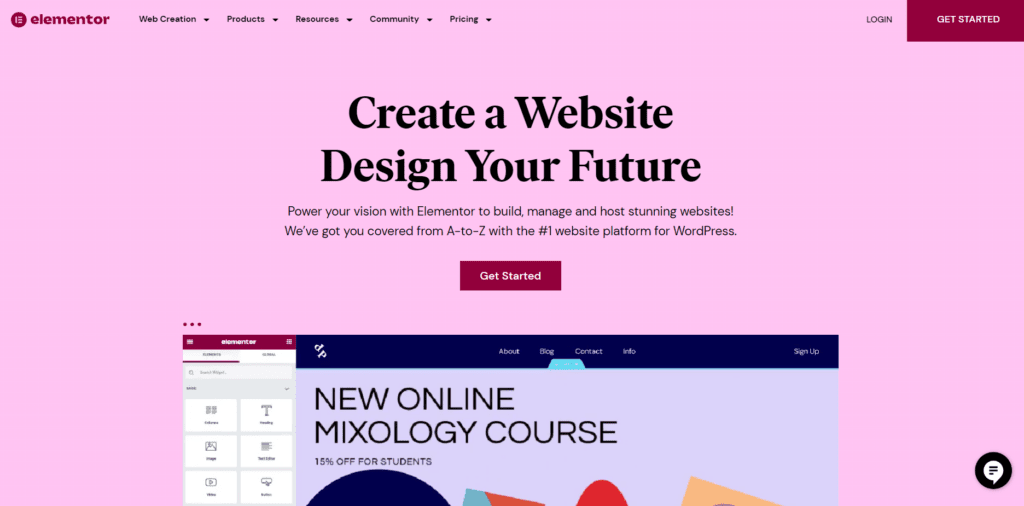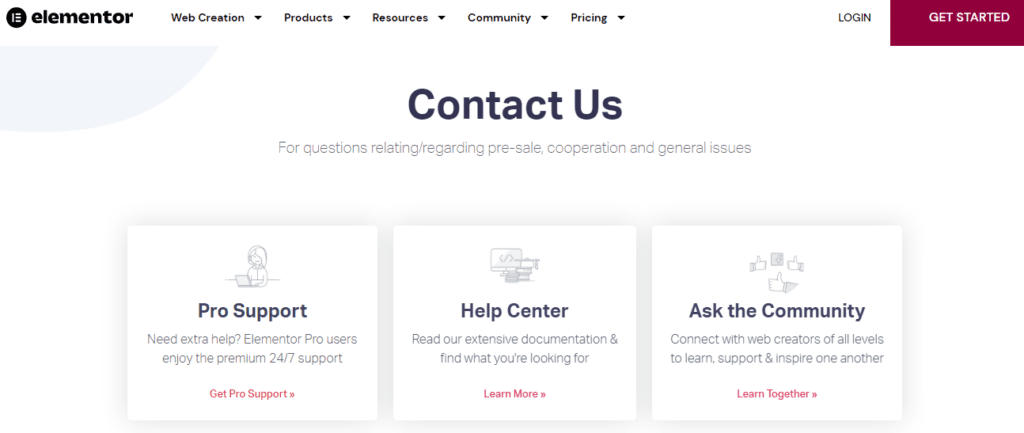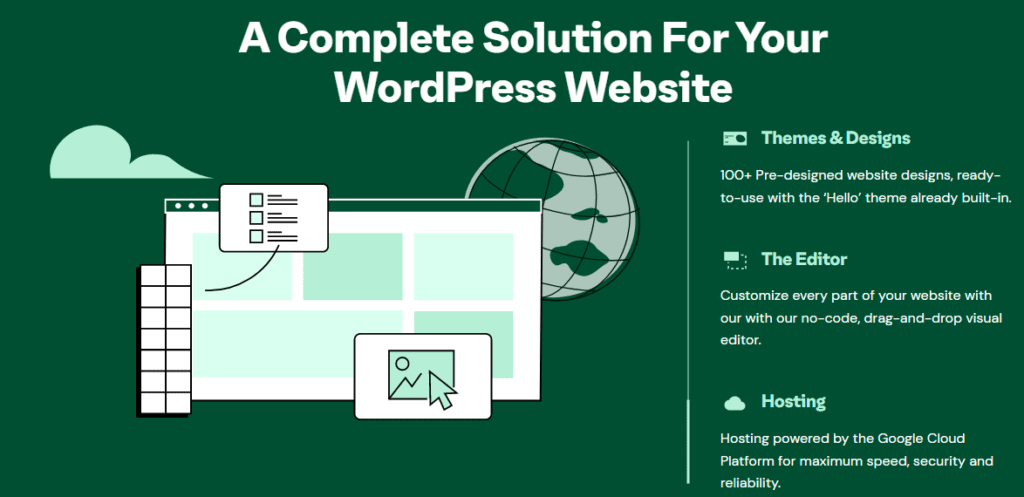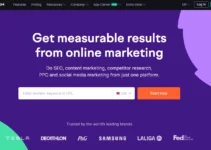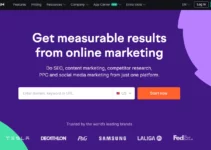ウェブサイトの構築に関しては、作業を完了するために利用できるツールやプラットフォームが不足することはありません。 ドラッグ アンド ドロップ ビルダーから完全な Web サイト編集スイートまで、オプションには目がくらむようなものがあります。
Web 開発で最も人気のある XNUMX つのプラットフォームは、SeedProd と Elementor です。
どちらも他と比べて目立つ独自の特徴と機能を備えていますが、あなたのプロジェクトにはどちらが最適でしょうか? 見てみましょう。
目次
SeedProd 対 Elementor 2024: 概要
詳細に入る前に、各プラグインが何を提供するのかを概観したいと思います。
Elementorとは何ですか?
2016 年に、Elementor はページビルダーとしてデビューしました。 当時、同社は、迅速なインターフェイスを提供し、常に新機能を導入し、非常に効果的なマーケティングを採用することで市場シェアを獲得した、粘り強い新興企業でした。
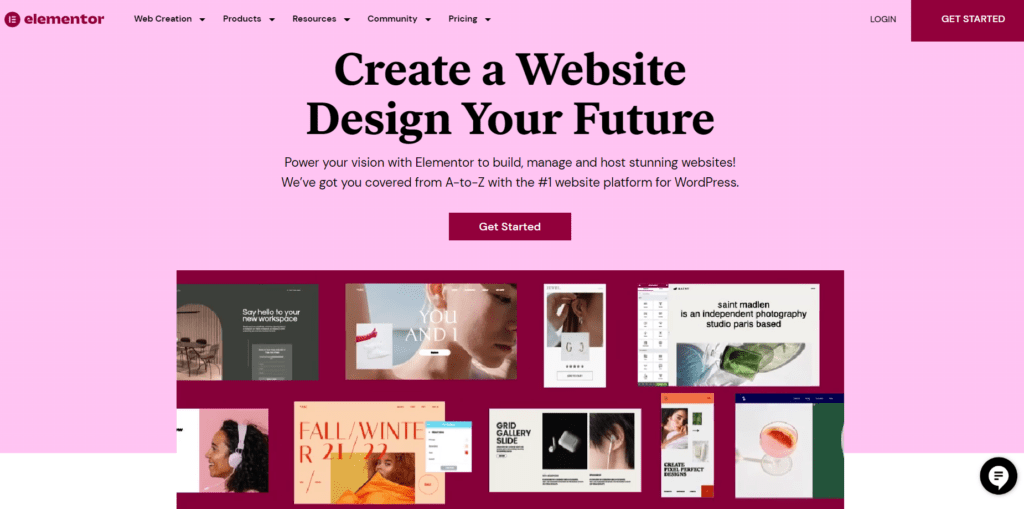
しかし、2022 年以降、Elementor はもはや荒くれ者の新興企業ではなくなりました。 これは、圧倒的な差を付けて、最も人気のある WordPress ビルダー プラグインになりました。 実は、最も人気のあるものの一つです WordPressのプラグイン、期間。
Elementor は迅速な編集エクスペリエンスを提供し続けており、現在、どのビルダーの中でも最も包括的な機能リストの XNUMX つを提供しています。
視覚的なドラッグ アンド ドロップによるデザイン エクスペリエンスに加えて、フォーム ビルダー、ポップアップ ビルダーなどの追加の重要なツールにアクセスできます。
Squarespace と同様のエクスペリエンスを提供する新しいクラウド Web サイト オプションもあります。
Elementor の絶大な人気 (および簡単な拡張) は、その機能を拡張するサードパーティ プラグインの広大なエコシステムの開発にも役立っています。
Elementor には WordPress ビルダーの中で最大のコミュニティがあり、それ自体でいくつかの利点があります。
SeedProdとは?
SeedProd にはかなり興味深い歴史があります。 これは、Web サイトでの作業中にアクティブ化できるメンテナンス ページまたは「近日公開」ページを作成するためのツールとして始まりました。
この一環として、SeedProd にはページのレイアウトを変更できるビジュアル ビルダーが含まれています。
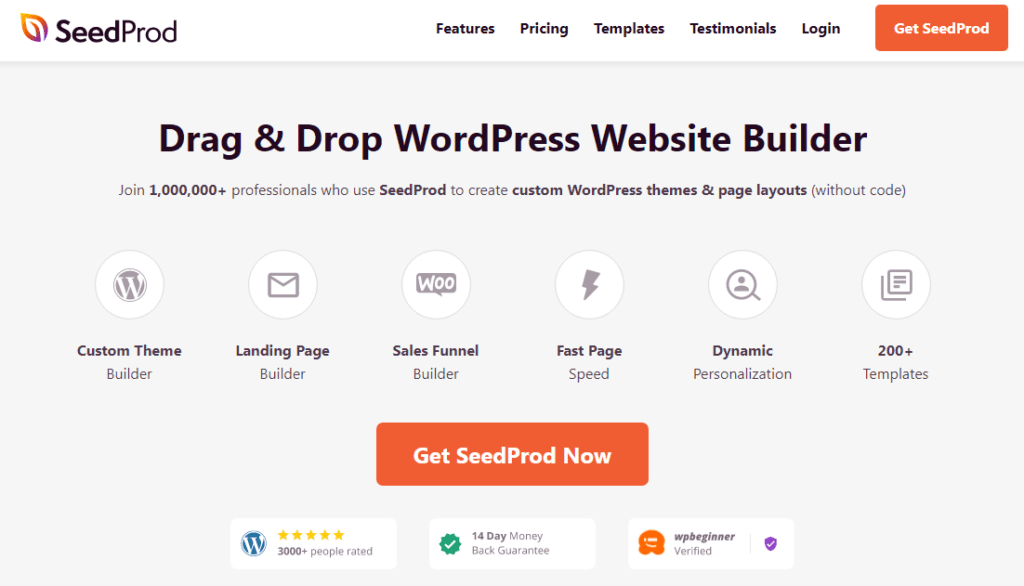
何百万ものアクティブなインストールがあり、非常に人気がありました。 ただし、それはメンテナンスと「近日公開」ページを作成するためにのみ使用されました。
ただし、Awesome Motive は 2018 年に SeedProd を買収しました。Awesome Motive は、特に OptinMonster (メール リストを作成するツール) や WPForms など、最も人気のある WordPress プラグインやツールの背後にある会社です。
Awesome Motive のリソースを活用して、チームは SeedProd コンストラクターを徹底的に見直し、「近日公開」セクションと「建設中」セクションをはるかに超えて拡張することにしました。
現在、SeedProd は包括的な ウェブサイトビルダー。 これを使用して、Web サイトのヘッダー、フッター、その他の要素をデザインするページ、ランディング ページ、さらにはテーマ全体を作成することもできます。
SeedProd と Elementor – 特徴:
SeedProd と Elementor - 統合の違い
WordPress は、Web サイトを開発し、ビジネスを拡張するさまざまなアプリケーションを追加できる CRM システムです。
したがって、より多くの機能を利用するには、サードパーティのプログラムまたはプラグインをインストールする必要がある場合があります。
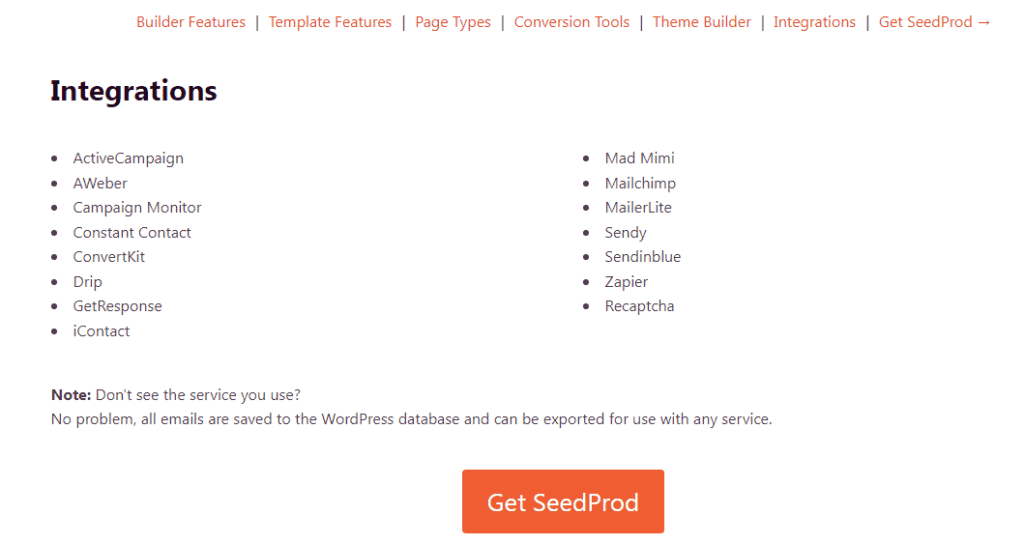
SeedProd と Elementor の両方で多くのプラグインを組み込むことができますが、どちらの方が柔軟性が高いかを評価してみましょう。
プロ ライセンスを使用すると、SeedProd は合計 14 の機能を提供します。 統合オプション。
SeedProd と WP Forms は同じチームによって開発されているため、API を使用して簡単に組み合わせることができます。 カスタム フォームを作成してリードを収集し、顧客層を拡大すると有益です。
AWeber、MailChimp、Drip などのマーケティング プラットフォームと、次のようなスパム防止テクノロジーを組み合わせることができます。 Google ReCaptcha.
SeedProd のプロ版は WooCommerce アドオンもサポートしています。 SeedProd 接続の最も優れた点は、API キーを追加するためにページ ビルダーを終了する必要がないことです。
フロントエンドのツールボタンを選択し、API キーを貼り付けるだけです。
MailChimp、Converkit、Zapier などの多くのテクノロジーが Elementor によってサポートされています。 XNUMX 個以上のマーケティング ツールを組み合わせることができます。
各製品の統合は簡単ですが、電子メール マーケティング ツールを利用するには手順に従う必要があります。
最初に統合する必要があります APIキー エレメンターと一緒に。 次に、ランディング ページにフォームを作成すると、電子メール マーケティング ソフトウェアにリンクできるようになります。
どちらのプラグインも、主要なマーケティング ツールと互換性があります。 したがって、どちらも同じ点を持ちます。 ただし、SeedProd のツールの統合と使用は若干簡単です。
SeedProd と Elementor – 使いやすさ
ページビルダープラグインを選択するときは、使いやすさを優先する必要があります。 どんなに堅牢なツールであっても、正しく使用できなければ購入する価値がありません。
さらに、Web サイト ビルダーでは、任意のテーマのサイト要素を変更できる必要があります。
SeedProd では、すべてのウィジェットが左側のサイドバーに表示され、ページのプレビューが右側に表示されます。 上部のバーには、デザイン、統合、ページ設定のタブが表示されます。
ページのサイドバーからウィジェットをドラッグ アンド ドロップできます。 ページをクリックしてテキストを挿入し、コンテンツを作成します (インライン編集)。
ページの一部を変更したい場合は、目的のコンテンツをクリックするだけで、左側にオプションが表示されます。 ここでは、メディアを置き換えたり、デザインを変更したり、高度な機能を追加したりできます。
すべての SeedProd テンプレートはすでにモバイル対応ですが、コンテンツをモバイル モードで表示して外観を確認することができます。
デバイスに応じて変更したり、表示/非表示を切り替えたりすることができます。 SeedProd ではタブレット ビューを利用できません。
デザインに満足したら、「プレビュー」ボタンをクリックするか、サイドバーを非表示にしてページ全体を表示することができます。
Elementor では、プレビューは右側にあり、ツールバーは左側にあります。 サイドバーでは、要素の設定を追加および更新できます。
ページビルダーをドロップして項目を追加したり、テキストのインライン編集を利用したりできます。 大幅な編集または変更が必要な場合は、項目をクリックして左側のサイドバーにオプションを表示します。
今、レスポンシブなウェブサイトが必要です。 Google は、デスクトップに最適化されたサイトよりもモバイル フレンドリーなユーザー インターフェースを重視します。
このプラグインを使用すると、デバイスの画面サイズに応じて各ページのコンテンツを変更できます。 Elementorテーマ すでに反応しています。
Elementor のさらに使いやすい機能は、マウスの右クリックです。 ほとんどのテーマとプラグインは、マウスの左ボタンを使用して設定を適用したり、設定にアクセスしたりするだけです。
一方、Elementorの右クリックメニューには、複製、ナビゲーションショートカットなどのオプションが含まれています。
操作履歴と改訂履歴を使用すると、Web サイトの以前のバージョンに戻すことができます。 これは、繰り返しのやり直し/元に戻す操作を防止する高度な機能です。
それにもかかわらず、WordPress ページビルダーと同じレベルの使いやすさを提供する Elementor オプションはないと思います。
SeedProd は学習曲線が低いため、Elementor よりも単純なページ ビルダーです。
Elementor に慣れてきたら、効果的に活用することもできます。 ただし、SeedProd は最初から初心者向けです。
クイックリンク:
- WordPress に最適な Elementor アドオン
- エレメンター対ディヴィ
- エレメント禁止エラー
- ElementorFreeとElementorPro
- エレメンター vs Themify
- エレメンター vs ウィックス
結論: SeedProd vs Elementor 2024
Web サイトの構築に関して言えば、SeedProd と Elementor は、Web 開発に使用できる最も人気のある XNUMX つのツールです。
どちらも強力な機能を提供しますが、それぞれに独自の機能があり、さまざまなタイプのユーザーにアピールできる可能性があります。
プロジェクトに最適なプラットフォームを決定するには、具体的なニーズと目標を考慮し、時間をかけて両方のオプションの機能を調査し、知識に基づいた決定を下してください。
どちらのツールを使用しても、美しいウェブサイトをすぐに作成できます。